小技巧自定义U盘壁纸图片的
时间:2022-04-11
来源:U卫士
作者:佚名
在我们的Windows系统中,所有的文件夹打开的背景都是一样的,不论是电脑里面的文件夹还是U盘里面的文件夹,背景都是纯白色。其实大家已经都习惯了背景是白色的了,但是最近有个用户就问小编,能不能给U盘设置自己想要的背景,而不是白色。于是小编就进行了一番研究,下面就让小编来分享自定义U盘背景图的方法吧。
特荐:
具体操作方法如下:
1、准备一张自己喜欢的背景图案照片,要求是jpg的图片格式,格式不对的要先修改一下。然后将该图片放入U盘中。
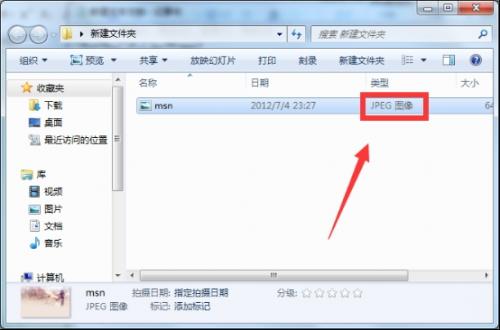
2、进入到想要修改背景图案的U盘文件夹,在空白处点击鼠标右键,选择“新建”、“文本文档”,之后双击打开这个新建的文档,在其中输入如下命令(其中xxx.jpg的xxx要替换成自己的图片的名字):
[ExtShellFolderViews]
[{BE098140-A513-11D0-A3A4-00C04FD706EC}]
IcoArea_image=xxx.jpg
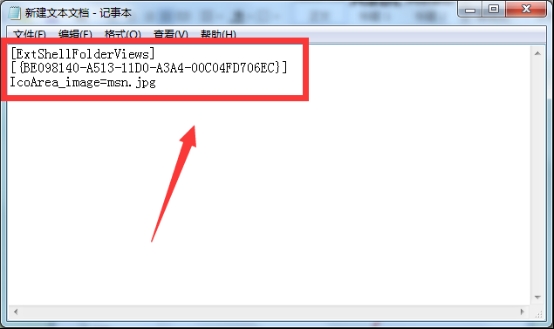
3、完成之后,将该文档文件另存为“Desktop.ini”,修改完成后弹出U盘再重新插入就可以了。
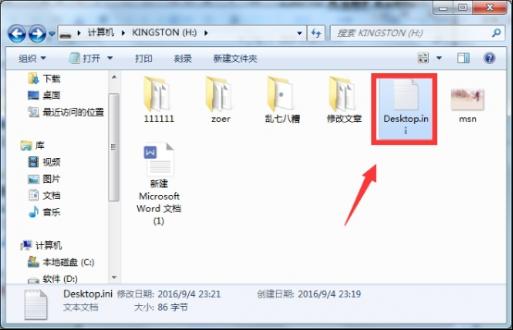
虽然大部分的用户都已经习惯了我们的文件夹背景是白色的,但是还是有一部分用户,喜欢自己的东西充满个性化,于是才有了各种各样的想法,这也才有了小编的这篇教程。以上就是小编整理的自定义U盘背景图的方法,感兴趣的小伙伴们就赶快get起来吧,让自己的U盘与众不同。
可以到u卫士U盘启动盘制作工具官网www.uweishi.com:咨询客服。更多精彩内容继续关注。本文由u卫士u盘启动盘整理发布
热门词库
相关文章
更多+手游排行榜
- 最新排行
- 最热排行
- 评分最高
-
角色扮演 大小:996.47 MB
-
角色扮演 大小:72.02 MB
-
格斗射击 大小:1.31 GB
-
塔防策略 大小:13.47 MB
-
格斗射击 大小:85.42 MB
-
格斗射击 大小:107.27 MB
-
竞技对战 大小:6.92 MB
-
冒险解密 大小:365.58 MB




































